Sony 헤드폰, 스피커를 Bluetooth에 연결하는 방법
알아야 할 사항
- 헤드폰, 이어폰 또는 스피커를 켜고 페어링 모드로 들어갑니다.
- 연결하려는 장치에서 Bluetooth를 활성화하고 Sony 제품을 선택하십시오.
- 암호가 필요한 경우 0000.
이 가이드에서는 Sony 헤드폰, 이어버드 및 스피커를 스마트폰, 태블릿 및 노트북과 같은 Bluetooth 장치에 연결하는 방법을 설명합니다. 단계가 장치와 다른 경우 특정 제품 및 장치에 대한 제조업체 설명서를 참조하십시오'.
소니 이어버드 페어링 방법
WF-SP700N, WF-1000X 및 WF-1000XM3을 포함한 대부분의 최신 Sony 이어버드는 처음 켜면 페어링 모드로 들어가도록 설계되었습니다. 이어버드를 처음 사용하는 경우 케이스에서 이어폰을 제거하기만 하면 이어폰이 켜지고 페어링 모드로 들어갑니다. 처음 사용하는 것이 아니거나 두 번째 장치와 페어링하려는 경우 케이스에서 이어버드를 분리한 다음 양쪽 귀에 끼우고 전원 버튼을 10초 동안 누르세요. 첫 번째.
스마트폰 또는 기타 Bluetooth 호환 장치의 잠금을 해제하고 아직 활성화되어 있지 않은 경우 Bluetooth를 활성화합니다.
-
블루투스 설정을 엽니다.
- Android에서는 다음으로 이동합니다. 설정 > 연결된 장치 > 블루투스. 선택하다 새 기기 페어링.
- iOS: 이동 설정 > 블루투스 > 다른 장치들.
- Windows 10에서 선택 블루투스 및 기타 기기 추가 블루투스 메뉴 내에서.
- Mac에서는 다음으로 이동합니다. 사과 메뉴 > 시스템 환경설정 > 블루투스. 오른쪽에서 Sony 헤드폰을 찾습니다.
-
사용 가능한 Bluetooth 장치 목록에서 Sony 이어폰의 이름을 찾습니다. 찾았으면 선택합니다. 메시지가 표시되면 페어링된 장치를 통한 전화 통화를 허용하는 데 동의합니다.
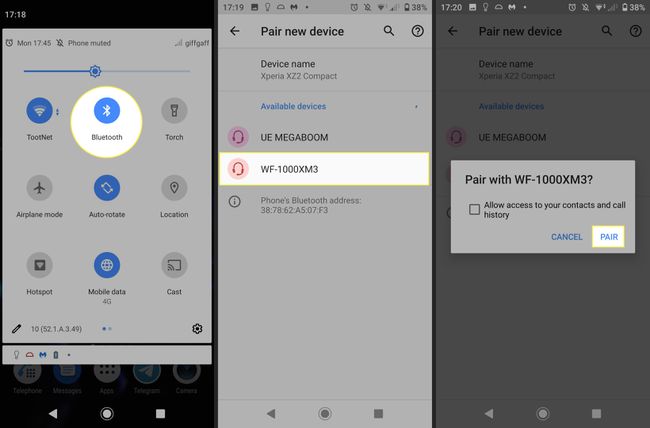
암호, 핀 코드 또는 암호를 입력하라는 메시지가 표시되면 다음을 사용하십시오. 0000.
Sony 스피커를 페어링하는 방법
Sony 스피커의 페어링 프로세스는 회사의 다른 Bluetooth 제품과 유사합니다.
전원 버튼으로 스피커를 켭니다. 처음으로 켜면 Bluetooth 표시등이 깜박이며 자동으로 페어링 모드로 전환되었음을 알려줍니다. 스피커를 추가 장치와 페어링하려는 경우 다른 장치에서 연결을 해제한 다음 스피커 음성이 페어링 모드에 있다고 말할 때까지 전원 버튼을 길게 누릅니다.
Sony Bluetooth 스피커와 Bluetooth 지원 장치를 서로 1미터 이내에 놓으십시오.
스마트폰 또는 기타 Bluetooth 호환 장치의 잠금을 해제하고 Bluetooth가 아직 활성화되어 있지 않은 경우 활성화합니다.
-
블루투스 설정을 엽니다.
- Android에서는 다음으로 이동합니다. 설정 > 연결된 장치 > 블루투스. 선택하다 새 기기 페어링.
- iOS: 이동 설정 > 블루투스 > 다른 장치들.
- Windows 10에서 선택 블루투스 및 기타 기기 추가 블루투스 메뉴 내에서.
- Mac에서는 다음으로 이동합니다. 사과 메뉴 > 시스템 환경설정 > 블루투스.
사용 가능한 Bluetooth 장치 목록에서 Sony 스피커의 이름을 찾으십시오. 찾았으면 선택합니다. 메시지가 표시되면 페어링된 장치를 통한 전화 통화를 허용하는 데 동의합니다.
스피커는 5분 동안 페어링 모드를 유지합니다. 해당 시간 내에 페어링되지 않으면 페어링 모드로 다시 들어가야 합니다.
페어링에 성공하면 전원/Bluetooth LED 표시등이 깜박임에서 계속 켜져 있는 상태로 변경되는 것을 볼 수 있습니다.
Sony 헤드폰을 페어링하는 방법
장치와 페어링을 시도하기 전에 Sony 헤드폰이 충분히 충전되어 있는지 확인하십시오. 페어링에 실패하면 먼저 헤드폰을 충전해야 할 수 있습니다.
헤드폰이 이미 켜져 있으면 끄고 전원 버튼이나 ID 설정 버튼을 길게 누릅니다. 표시등이 빠르게 깜박이기 시작하면 버튼에서 손을 뗍니다. 그러면 Sony 헤드폰이 페어링 모드가 됩니다. 이것은 처음 할 때 몇 초 밖에 걸리지 않지만 후속 장치의 일부 헤드폰에서는 조금 더 오래 걸릴 수 있습니다.
헤드폰을 Bluetooth 장치에서 1미터 이내에 두십시오.
스마트폰 또는 기타 Bluetooth 호환 장치의 잠금을 해제하고 아직 활성화되어 있지 않은 경우 Bluetooth를 활성화합니다.
-
블루투스 설정을 엽니다.
- Android에서는 다음으로 이동합니다. 설정 > 연결된 장치 > 블루투스. 선택하다 새 기기 페어링.
- iOS: 이동 설정 > 블루투스 > 다른 장치들.
- Windows 10에서 선택 블루투스 및 기타 기기 추가 블루투스 메뉴 내에서.
- Mac에서는 다음으로 이동합니다. 사과 메뉴 > 시스템 환경설정 > 블루투스. 오른쪽에서 Sony 헤드폰을 찾습니다.
사용 가능한 Bluetooth 장치 목록에서 Sony 헤드폰의 이름을 찾습니다. 찾았으면 선택합니다. 메시지가 표시되면 페어링된 장치를 통한 전화 통화를 허용하는 데 동의합니다.
암호, 핀 코드 또는 암호를 입력하라는 메시지가 표시되면 다음을 사용하십시오. 0000.
NFC를 사용하여 Sony 헤드폰, 이어버드 또는 스피커를 페어링하는 방법
Bluetooth 지원 장치가 지원하는 경우 NFC, Sony 헤드폰, 이어버드 또는 스피커를 더 쉽게 페어링할 수 있습니다. 스마트 장치에서 NFC 및 Bluetooth를 활성화하고 Sony 액세서리를 켭니다. 그런 다음 Sony 헤드폰, 이어버드 또는 스피커의 NFC 로고(N 표시) 옆에 스마트 장치를 잡습니다.
페어링에 성공하면 장치에 페어링이 완료되었다는 메시지가 표시될 수 있습니다. 처음에 작동하지 않으면 NFC가 약간 까다로울 수 있으므로 한두 번 더 시도하십시오.
